Wie kann ich Deco mit meinem vorhandenen Router verwenden?
Deco W3600 , Deco X20 , Deco X50-DSL , Deco BE65-5G , Deco M1300 , Deco X21 , Deco X68 , Deco HC4 , Deco WM9000 , Deco W3000 , Deco X25 , Deco Voice X50 , Deco E4R , Deco X58-4G , Deco E4S , Deco X5700 , Deco X4300 Pro , Deco W6000 , Deco BE25-Outdoor , Deco XE5300 , Deco M4 , Deco X3600 , Deco HX20 , Deco XE75 , Deco X1500 , Deco M3 , Deco X55 Pro , Deco X75 , DecoX5700 , Deco X50-4G , Deco X1500-4G , Deco BE85 , Deco X50-PoE , Deco WE10800 , Deco WB10800 , Deco X50-Outdoor , Deco Voice X20 , Deco X73-DSL , Deco W7200 , Deco X50-5G , Deco X5400 Pro , Deco P9 , Deco X80 , Deco P7 , Deco BE16000 , Deco HB6300-PoE , Deco X20-DSL , Deco 5G , Deco M5 Plus , Deco S1900 , Deco X20-4G , Deco PX50 , Deco BE95 , Deco BE5000 , Deco S7 , Deco X76 Plus , Deco X10-4G , Deco S4 , Deco BE65 Pro , Deco X5000 , Deco XE70 Pro , Deco BE11000 , Deco X90 , Deco X3000-5G , Deco W2400 , Deco X95 , Deco BE25 , Deco X50 , Deco X50 Pro , Deco W4500 , Deco X96 , Deco X55 , Deco E4 , Deco X10 , Deco E3 , Deco XM73 , Deco BE63 , Deco HB6300-Outdoor , Deco BE65 , Deco XE75 Pro , Deco XE200 , Deco X20-Outdoor , Deco X80-5G , Deco X55 Plus , Deco AC1200 , Deco M3W , Deco X60
Recent updates may have expanded access to feature(s) discussed in this FAQ. Visit your product's support page, select the correct hardware version for your device, and check either the Datasheet or the firmware section for the latest improvements added to your product. Please note that product availability varies by region, and certain models may not be available in your region.
Wenn Sie bereits einen Router oder einen Modem-Router zu Hause haben, können Sie die Deco an Ihren vorhandenen Router anschließen, um das Netzwerk zu erweitern.
Einführung in die Topologie
Im Allgemeinen gibt es zwei typische Verbindungsstrukturen.
Topologie 1:
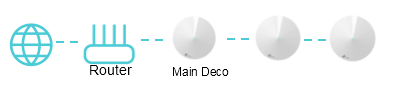
Topology 2:
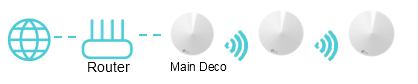
Deco unterstützt 2 Betriebsarten, den drahtlosen Router-Modus und den Access Point-Modus.
Wenn Deco im Router-Modus arbeitet, wird empfohlen, nur die Haupt-Deco-Einheit direkt an den vorhandenen Router anzuschließen, da dies sonst zu einer Netzwerkschleife führt.
Wenn Deco im Access Point-Modus arbeitet, ist es erlaubt, mehr als 1 Deco-Einheit direkt an den bestehenden Router anzuschließen.
Sie können den Betriebsmodus ändern, nachdem Sie die Deco konfiguriert haben.
Bevor Sie beginnen
1. Um sicherzustellen, dass der Einrichtungsvorgang reibungslos verläuft, deaktivieren Sie bitte den Energiesparmodus des Telefons.
2. Für iOS14 und höher ist die Aktivierung des lokalen Netzwerks ein MUSS, um den Konfigurationsprozess abzuschließen.
3. Diese Anleitung erklärt, wie man die Deco mit einem Modem-Router oder einem Router verwendet. Wenn Sie ein Brückenmodem haben, können Sie diese Anleitung zur Einrichtung Ihrer Deco weiterverfolgen.
Wie richte ich meine Deco ein?
Schritte zur Konfiguration
Hinweis: Die in Deco verfügbaren Funktionen können je nach Modell und Softwareversion variieren. Alle hier beschriebenen Schritte und Bilder sind nur Beispiele und spiegeln möglicherweise nicht Ihre tatsächliche Deco-Erfahrung wider.
Nehmen wir zum Beispiel Deco X60.
1. Gehen Sie zu Google Play oder dem App Store, um die Deco App herunterzuladen. Installieren Sie die Deco App auf Ihrem Android oder iOS Smartphone oder Tablet.

2. Öffnen Sie die Deco App. Melden Sie sich an oder registrieren Sie sich, um eine TP-Link-ID einzurichten.
Hinweis: Wenn Sie bereits ein TP-Link Cloud-Konto haben, können Sie sich mit Ihrem Konto anmelden.

3. Tippen Sie auf "Los geht's".

4. Wählen Sie Ihr Deco-Modell.

5. Packen Sie den Inhalt des Kartons aus. Wenn Sie sich vergewissert haben, dass Sie alles haben, fahren Sie mit dem nächsten Schritt fort.

6. Schließen Sie eines Ihrer Deco-Geräte über ein Ethernet-Kabel direkt an Ihren Router an.
Hinweis: Sie können die folgenden Schritte auf der Deco APP überspringen, wenn Sie die Deco an Ihren Router anschließen. Die Anleitung auf der Deco APP ist für die Verwendung der Deco mit dem Modem.
Die Haupt-Deko muss auch nach der Konfiguration per Ethernet-Kabel mit dem Router verbunden sein.


7. Überprüfen Sie Ihren Router.
Vergewissern Sie sich, dass Sie über den vorhandenen Router direkt auf das Internet zugreifen können.

8. Warten Sie, bis die LED-Leuchte der Deco blau pulsiert.
Hinweis: Wenn die LED nicht blau pulsiert, drücken Sie die RESET-Taste an der Deco für eine Sekunde, und die LED wird gelb. Warten Sie etwa 2 Minuten, bis die LED blau pulsiert, und schalten Sie dann ein.

9. Verbinden Sie Ihr Telefon mit der Standard-SSID der Deco, die auf dem unteren Etikett aufgedruckt ist (z. B. Deco_ XXXX).
Hinweis: Einige Telefone können sich automatisch mit der Standard-SSID verbinden. Die Deco-App wird Ihnen mitteilen, dass sie die Deco gefunden hat.

10. Weisen Sie Ihre angeschlossene Deko einem Raum zu. Der Ort wird auch als Name für die Deco verwendet.

11. Wählen Sie "Dynamische IP" als Internetverbindungsart und lassen Sie "IPTV/VLAN-Einstellungen" ausgeschaltet. fahren Sie dann mit dem nächsten Schritt fort.

12. Erstellen Sie den Namen und das Passwort für Ihr Wi-Fi-Netzwerk.

13. Verbinden Sie Ihr Telefon/Tablet mit dem Wi-Fi des Deco.

14. Einrichtung abgeschlossen. Jetzt können Sie alle Ihre Geräte mit dem Deco-Netzwerk verbinden.

15. Wenn Sie andere Deco-Geräte im selben Paket haben, für Wi-Fi 6 oder höher Decos, schalten Sie einfach diese Decos im selben Raum ein und sie werden innerhalb von 2 Minuten zum Netzwerk hinzugefügt. Bei anderen Modellen können Sie weitere Dekos hinzufügen, wie in dieser FAQ beschrieben.
Wie kann ich ein zusätzliches Gerät zu meinem Deco-Netzwerk hinzufügen?

Später können Sie diese Decos umplatzieren.
Finden Sie diese FAQ hilfreich?
Mit Ihrer Rückmeldung tragen Sie dazu bei, dass wir unsere Webpräsenz verbessern.
Was ist Ihr Bedenken bei diesem Artikel?
- Mit Produkt unzufrieden
- Zu kompliziert
- Irreführende Titel
- Betrifft mich nicht
- Zu ungenau
- Was anderes
Vielen Dank.
Vielen Dank für Ihr Feedback.
Von United States?
Erhalten Sie Produkte, Events und Leistungen speziell für Ihre Region
Diese Webseite verwendet Cookies, um die Websitenavigation zu verbessern, Online-Aktivitäten zu analysieren und die bestmögliche Nutzererfahrung auf unseren Webseiten zu haben. Sie können der Verwendung von Cookies jederzeit Widersprechen. Nähere Informationen finden Sie in unseren Datenschutzhinweisen.
Diese Webseite verwendet Cookies, um die Websitenavigation zu verbessern, Online-Aktivitäten zu analysieren und die bestmögliche Nutzererfahrung auf unseren Webseiten zu haben. Sie können der Verwendung von Cookies jederzeit Widersprechen. Nähere Informationen finden Sie in unseren Datenschutzhinweisen.
Notwendige Cookies
Diese Cookies sind zur Funktion der Website erforderlich und können in Ihren Systemen nicht deaktiviert werden.
TP-Link
accepted_local_switcher, tp_privacy_base, tp_privacy_marketing, tp_smb-select-product_scence, tp_smb-select-product_scenceSimple, tp_smb-select-product_userChoice, tp_smb-select-product_userChoiceSimple, tp_smb-select-product_userInfo, tp_smb-select-product_userInfoSimple, tp_top-banner, tp_popup-bottom, tp_popup-center, tp_popup-right-middle, tp_popup-right-bottom, tp_productCategoryType
Live-Chat
__livechat, __lc2_cid, __lc2_cst, __lc_cid, __lc_cst, CASID
Youtube
id, VISITOR_INFO1_LIVE, LOGIN_INFO, SIDCC, SAPISID, APISID, SSID, SID, YSC, __Secure-1PSID, __Secure-1PAPISID, __Secure-1PSIDCC, __Secure-3PSID, __Secure-3PAPISID, __Secure-3PSIDCC, 1P_JAR, AEC, NID, OTZ
Analyse- und Marketing-Cookies
Analyse-Cookies ermöglichen es uns, Ihre Aktivitäten auf unserer Website zu analysieren, um die Funktionsweise unserer Website zu verbessern und anzupassen.
Die Marketing-Cookies können über unsere Website von unseren Werbepartnern gesetzt werden, um ein Profil Ihrer Interessen zu erstellen und Ihnen relevante Anzeigen auf anderen Websites zu zeigen.
Google Analytics & Google Tag Manager
_gid, _ga_<container-id>, _ga, _gat_gtag_<container-id>
Google Ads & DoubleClick
test_cookie, _gcl_au
Crazy Egg
cebsp_, _ce.s, _ce.clock_data, _ce.clock_event, cebs
_Overview_normal_20211225093625r.png)
_Overview_normal_20211130005706l.png)
